Kiedy tworzysz wykres liniowy w programie Microsoft Excel, wykres może wyświetlać tylko jedną linię. Jednak często pomocne jest wykreślenie dwóch lub więcej linii na tym samym wykresie, na przykład możesz mieć wiele serii danych zebranych w tym samym czasie lub chcesz porównać dane pobrane w różnych momentach. Aby utworzyć plik Excel wykres z wieloma liniami, utwórz nowy wykres z wieloma liniami lub dodaj linie do istniejącego.
Utwórz nowy wykres z wieloma liniami
Podczas tworzenia nowego wykresu w programie Excel należy określić dane do wykreślenia (więcej informacji można znaleźć w artykule Tworzenie wykresu liniowego w programie Microsoft Excel). Podczas tworzenia wykresu liniowego przy użyciu jednej kolumny danych program Excel dodaje tylko jeden wykres linii do wykresu. Jednak po uwzględnieniu co najmniej dwóch kolumn danych program Excel traktuje każdą kolumnę jako oddzielną serię danych i automatycznie tworzy osobne wiersze na wykresie dla danych w każdej kolumnie.
Wprowadź swoje dane
Jeśli masz już arkusz kalkulacyjny z danymi wprowadzonymi do kolumn, przejdź do następnego kroku (Utwórz wykres poniżej).
W pierwszym wierszu arkusza wprowadź etykiety dla każdej serii danych do wykreślenia. Ponieważ każda seria danych (dane dla każdego oddzielnego wiersza, który ma zostać wykreślony) musi znajdować się w osobnej kolumnie, należy wprowadzić etykiety dla każdej serii danych w oddzielnej kolumnie w pierwszym wierszu. Excel używa etykiet w pierwszym wierszu każdej kolumny, aby oznaczyć linie wykresu dla danych z tej kolumny.
Wprowadź dane do każdej kolumny, w wierszach poniżej etykiet.
Oto przykładowy arkusz przedstawiający dwie serie danych. Dane dla każdej serii znajdują się w osobnej kolumnie, a etykieta wyświetlana na wykresie dla każdej z nich znajduje się w pierwszym wierszu każdej kolumny.
1. Zaznacz wszystkie komórki w każdej kolumnie, które zawierają dane.
Wskazówki
Jeśli między danymi jest co najmniej jeden pusty wiersz i jedna pusta kolumna dla twojego wykresu i wszelkich innych danych w arkuszu (lub jeśli dane twojego wykresu są jedynymi danymi w arkuszu), możesz zaznaczyć wszystkie komórki danych, zaznaczając dowolną komórkę danych i naciskając Ctrl-A.
2. Na wstążce pakietu Office wybierz kartę Wstaw, kliknij opcję Linia w sekcji Wykresy na wstążce, a następnie wybierz typ wykresu, który chcesz utworzyć.
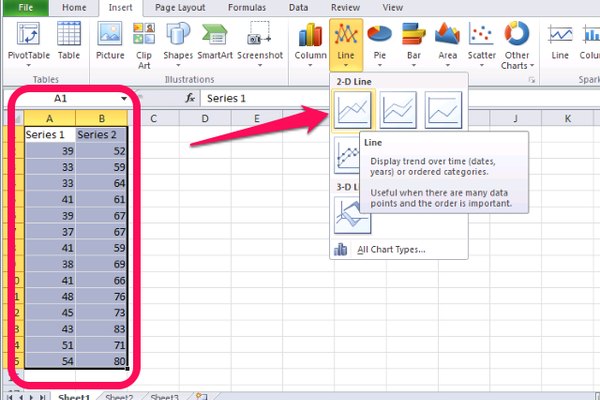
Wskazówki
Istnieje wiele typów wykresów liniowych używanych do różnych celów. Jeśli nie masz pewności, jaki typ wykresu liniowego utworzyć, wybierz opcję Linia lub Linia ze znacznikami. Nie przejmuj się, jeśli nie jest prawidłowy za pierwszym razem, ponieważ w razie potrzeby możesz go później zmienić.
Excel tworzy nowy wykres, który wyświetla oddzielną linię wykresu dla każdej kolumny danych.
Dodaj linię do istniejącego wykresu
Jeśli masz już wykres liniowy, możesz dodać do niego nową linię wykresu, edytując źródło danych dla wykresu.
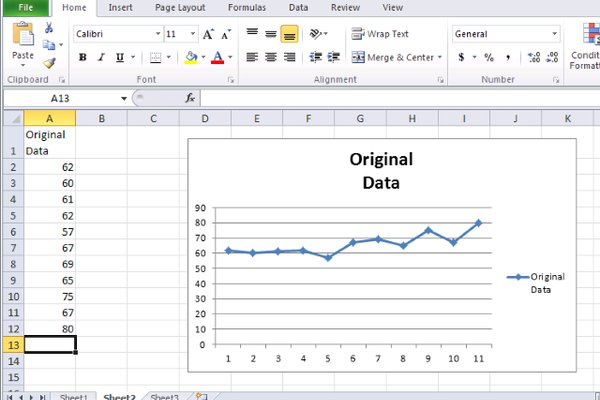
Wprowadź lub skopiuj i wklej dane nowego wiersza wykresu do kolumny bezpośrednio po prawej stronie oryginalnych danych. Pamiętaj, aby dodać etykietę do pierwszego wiersza nową kolumnę, aby wykres mógł wyświetlić etykietę nowej linii wykresu.
Kliknij wykres, na którym są wyświetlane oryginalne dane, aby go zaznaczyć.
Kliknij wykres prawym przyciskiem myszy i wybierz Wybierz dane … z wyskakującego menu. Alternatywnie kliknij opcję Wybierz dane z sekcji Dane na Wstążce pakietu Office w C Karta Projekt hart Tools.
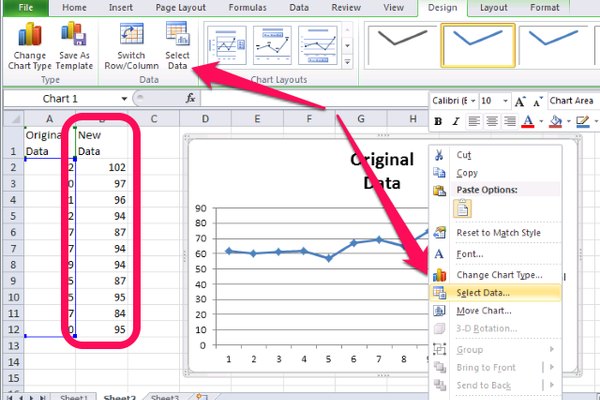
Wybór Otworzy się okno dialogowe Źródło danych. Dane wyświetlane na wykresie są pokazane w polu Zakres danych wykresu.
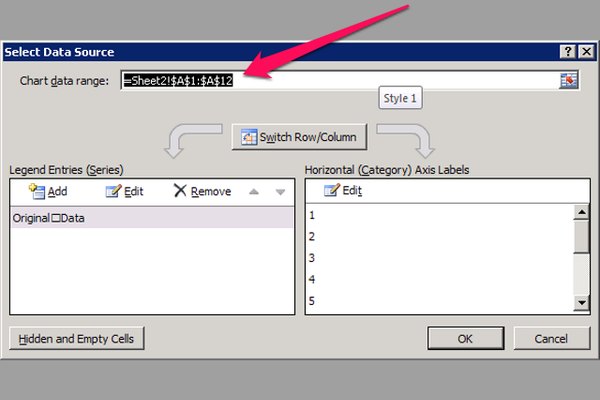
Wskazówki
WSKAZÓWKA: Znaki dolara w polu zakresu danych wykresu wskazują, że w polu używane są bezwzględne odwołania do komórek.
4. W polu Zakres danych wykresu zmień ostatnią literę wyświetlanego zakresu, aby była zgodna z literą ostatniej kolumny nowych danych.
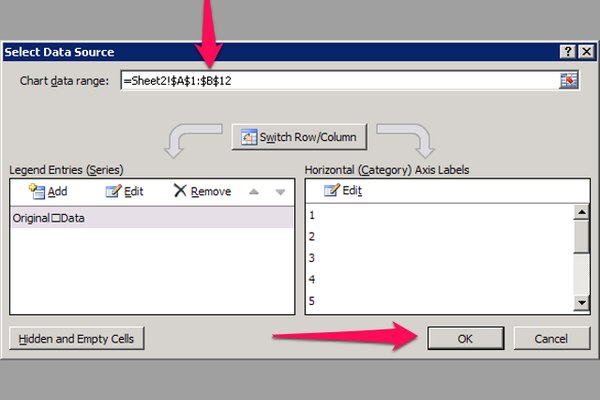
Po zmianie zakresu danych wykresu naciśnij przycisk OK. Wykres zostanie zaktualizowany, aby wyświetlić dodatkową linię wykresu dla nowych danych.
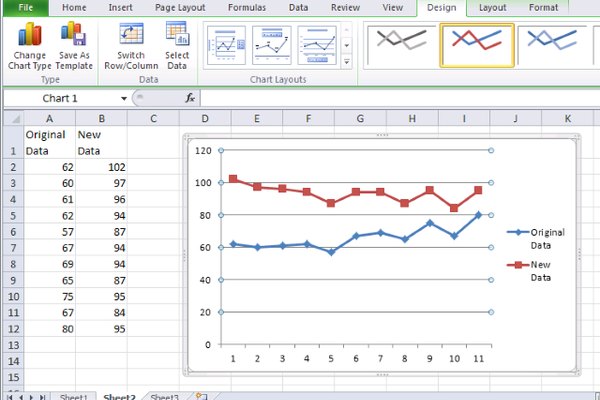
Wskazówki
Istnieją dwa inne sposoby dołączania nowych danych do wykresu z okna dialogowego Wybierz źródło danych.
1. Naciśnij przycisk wyboru zakresu (mały przycisk po prawej stronie pola Zakres danych wykresu, który wygląda jak siatka), a następnie za pomocą myszy zaznacz wszystkie dane wykresu w arkuszu. Upewnij się, że uwzględniono zarówno stare, jak i nowe dane oraz pierwszy wiersz obu kolumn, który zawiera etykiety wykresów.
2. Naciśnij ikonę Dodaj na liście Wpisy legendy (serie).Następnie musisz osobno wpisać lub wybrać (za pomocą przycisku wyboru zakresu w każdym polu) tylko pierwszy wiersz danych w nowych kolumnach, a następnie wszystkie inne dane w nowych kolumnach z wyjątkiem pierwszego wiersza.